word2010文档如何在目录和正文各有独立的页码?
用word2007,word2010写文章、论文或者书籍时候常常需要将目录页码变成罗马数字,正文用正常的数字。那么word2010文档如何在目录和正文各有独立的页码?下面小编就为大家详细介绍一下,来看看吧
用word2007,word2010写文章、论文或者书籍时候常常需要将目录页码变成罗马数字,正文用正常的数字。而在使用Word制作象书籍一样的有封面、目录和正文大文档时,如何使封面没有页码,目录和正文各有独立的页码呢? 有的人把这个大文件分成若干个子文件来做,这种方法虽然可行,但不方便编辑和管理。那么该如何操作呢?下面就为大家详细介绍一下,来看看吧!
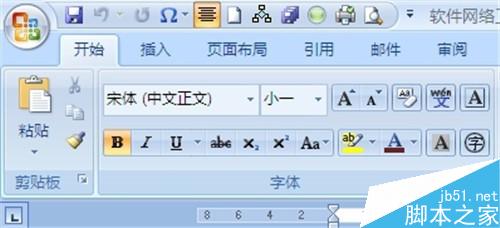
方法/步骤
用word2010打开文档
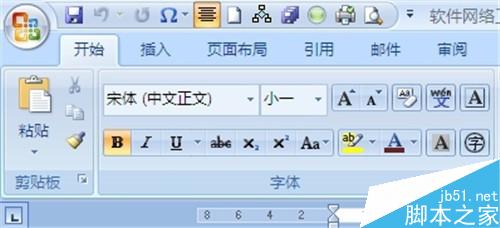
点击"封面"页的底部,点击"插入"面板,在"页"组中点击"分页",则光标跳到下一页

同样的方法,点击"目录"页的底部,点击"插入"面板,在"页"组中点击"分页",则光标跳到下一页

光标定位在"目录"节中,点击"插入"面板,在'页眉和页脚'组中点击"页码"--"页面底部","目录"节中插入页码了
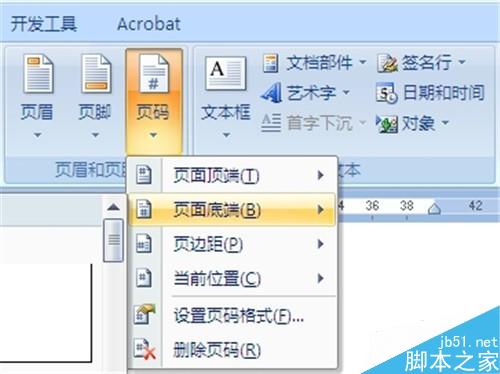
同样的方法在正文节中插入页码,这样"目录"节和"正文"节中的页码是互相独立的
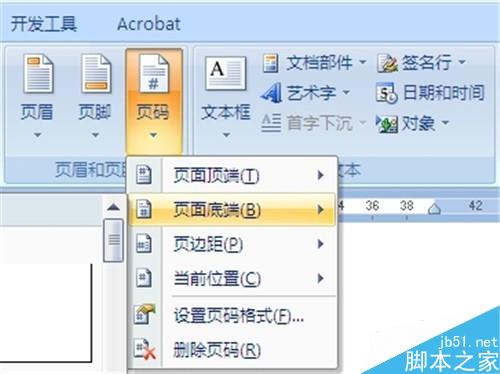
注意事项
目录"节和"正文"节中的页码是互相独立的
以上就是word2010文档如何在目录和正文各有独立的页码方法介绍,操作很简单的,大家学会了吗?希望能对大家有所帮助!
您可能感兴趣的文章
- 07-14office2019怎么安装和激活?office2019激活工具激活教程
- 07-14office2022激活密钥大全,2022office所有产品最新永久序列号(含激活教程)
- 07-14office2016免费激活密钥分享,2025最新office2016激活密钥
- 07-14Office2019多种版本最新激活密钥分享,office2019KEY最简单激活方法
- 07-14office2019永久密钥大全最新,office 2019激活密钥免费(附激活教程)
- 07-112025最新office2010永久激活码免费分享,office2010永久激活码
- 07-11怎么免费获取office2021激活密钥 office2021激活码+永久激活工具
- 07-112025更新office永久激活密钥,Office2021密钥激活码汇总
- 07-11office2021激活码终身版,office2021专业增强版产品密钥
- 07-11office2021专业增强版永久激活步骤,安装包和密钥注册步骤


阅读排行
- 1office2019怎么安装和激活?office2019激活工具激活教程
- 2office2022激活密钥大全,2022office所有产品最新永久序列号(含激活教程)
- 3office2016免费激活密钥分享,2025最新office2016激活密钥
- 4Office2019多种版本最新激活密钥分享,office2019KEY最简单激活方法
- 5office2019永久密钥大全最新,office 2019激活密钥免费(附激活教程)
- 62025最新office2010永久激活码免费分享,office2010永久激活码
- 7怎么免费获取office2021激活密钥 office2021激活码+永久激活工具
- 82025更新office永久激活密钥,Office2021密钥激活码汇总
- 9office2021激活码终身版,office2021专业增强版产品密钥
- 10office2021专业增强版永久激活步骤,安装包和密钥注册步骤
推荐教程
- 11-30正版office2021永久激活密钥
- 11-25怎么激活office2019最新版?office 2019激活秘钥+激活工具推荐
- 11-22office怎么免费永久激活 office产品密钥永久激活码
- 11-25office2010 产品密钥 永久密钥最新分享
- 11-22Office2016激活密钥专业增强版(神Key)Office2016永久激活密钥[202
- 11-30全新 Office 2013 激活密钥 Office 2013 激活工具推荐
- 11-25正版 office 产品密钥 office 密钥 office2019 永久激活
- 11-22office2020破解版(附永久密钥) 免费完整版
- 11-302023 全新 office 2010 标准版/专业版密钥
- 03-262024最新最新office365激活密钥激活码永久有效






